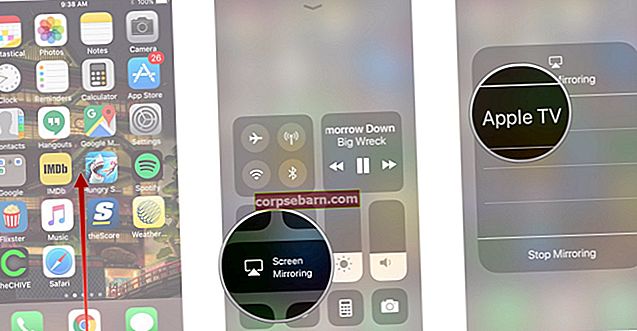Kai norite kuo geriau išnaudoti „iPhone XS“ ar „Max“, turite gauti keletą gudrybių ir patarimų, kurie leidžia lengvai žaisti su telefonu. Nesvarbu, ar reikia šlifuoti naujus gestus, pagrįstus navigacija, maksimaliu akumuliatoriaus naudojimu ar „Memoji“ naudojimu, galite pagauti dantis daugybe aspektų. Nežinodamas apie šį telefoną ir naują programinės įrangos atnaujinimą, žemiau pateiktas „iPhone XS“ ir „XS Max“ patarimų sąrašas gali padaryti stebuklus. Atėjo laikas išmokti naudoti šį naujausią įrenginį.
Taip pat žiūrėkite: Kaip nustatyti „iPhone XS“ arba „iPhone XS Max“
„iPhone XS“ ir „XS Max“ patarimai ir gudrybės
1. Atrakinimas ir namai
Jei „iPhone Max“ arba „XS“ yra pirmasis telefonas, kurį naudojate be pagrindinio mygtuko, gali tekti skirti daugiau laiko, kad galėtumėte visiškai suprasti gestus. Tačiau lengva pasiimti patarimų, kai tik praeisite ir netrukus, jūs vienas naudingai naudojate telefoną be mygtuko „Pagrindinis“. Viskas, ką jums gali tekti padaryti, yra perbraukti tiesiai iš pagrindinės juostos, kad atrakintumėte telefoną, ir apsilankę pagrindiniame ekrane, kai esate programoje.
2. Memoji ir Animoji kūrimas
Telefono naudojimas naudojant „Face ID“ funkciją reiškia, kad galite naudoti „Memoji“ ir „Animoji“ parinktis. Žaisdami su galimais dalykais, turite eiti į Žinutės ir Pokalbis bakstelėti beždžionės piktogramą. Dabar esate pasirengę pridėti savo „Memoji“ arba tiesiog žaiskite su „Animoji“, kai jau esate ten.

3. Tapimas draugais su Siri
Kadangi „iPhone XS“ ar „Max“ neturite pagrindinio mygtuko, turite paleisti „Siri“ ir palaikyti nuspaudę mygtuką „Šonas“. Kai telefonas yra klausymo diapazone, galite tiesiog pasisveikinti su „Siri“. Tačiau jei norite pakeisti šį elgesį, galite apsilankyti „Siri“ ir ieškoti „Windows“ viduje Nustatymai išjungti „Listen for the“ Ei Siri jungiklis.

4. Nuotraukų lauko gylio keitimas
Naujieji „iPhone“ įrenginiai gali pakeisti fotografuojamų objektų neryškų efektą, kuris techniškai taip pat žinomas kaip lauko gylis. Galite atidaryti bet kurią nuotrauką iš fotoaparato ritinio, jei ji buvo padaryta režimu Portretas, ir palieskite Redaguoti. Po to galite reguliuoti slankiklį apačioje, kai slenkate per jį pirštu. Kai jus tenkina tai, kaip jis atrodo, galite pagaliau spustelėti padaryta mygtuką.
5. Ekrano laiko analizė
„IOS 12“ užtikrino, kad vartotojai neliktų labiau įsitraukę į telefoną, nei turėtų būti įvedus „Ekrano laiką“. Jūs turite eiti link Nustatymai ir Ekrano laikas įrašą, kad patikrintumėte, kaip naudojote įrenginį ir kurios programos sunaudojo didžiąją jūsų laiko dalį. Jei reikia, galite nustatyti ribas.

6. Prieiga prie valdymo centro
Dabar galite pasiekti valdymo centrą, kai braukite žemyn iš dešiniojo krašto.

7. „Apple“ mokėjimo ir pranešimų centro gestas
Norėdami pasiekti „Apple Pay“, galite paliesti „Side“ mygtuką ir pradėti mokėjimą „App Store“. Norėdami pasiekti Pranešimų centrą, galite perbraukti žemyn nuo įpjovos.

8. Pranešimų nuraminimas
Su „iOS 12“ galite gauti pranešimus tyliai. Tai reiškia, kad gaunami pranešimai tiesiogiai pasiekia Pranešimų centrą, neskelbdami garso, nerodydami užrakto ekrane ar neatsiradę kaip reklamjuostės.

9. Papildytos realybės stiprinimas
Rasite „Measure“ programą su „iOS 12“, kuri naudoja išplėstinės realybės galimybes. Išimkite šios programos dėžutę ir naudokite mygtuką „pliusas“, kad pažymėtumėte taškus trimatėje erdvėje matuodami atskiras linijas ar figūras. Užrakto mygtukas taip pat leidžia nufotografuoti matavimus.
10. Antrojo veido nustatymas
Šios naujos rūšies išmaniųjų telefonų veidas yra slaptažodis, palyginti su pirštų atspaudų parinktimi, kurią galite įsigyti naudodami „Touch ID“. „IPhone XS“ ir „iPhone Max“ suteikia galimybę susikurti antrą veidą, kad galėtumėte atrakinti telefoną Nustatymai ir Veido ID ir slaptažodis ir pagaliau sukurkite Alternatyvus išvaizda ir pasiekite įrenginį pakeista išvaizda.

11. Ekrano ir pagrindinio ekrano parinktys
Ekrano ryškumą galite nustatyti atvedę Valdymo centrą ir perbraukdami žemyn nuo viršutinio dešiniojo ekrano kampo. Po to galite reguliuoti ryškumo slankiklio ekraną arba apsilankyti Nustatymai ir eik į Ekranas ir ryškumas. Priversdami „iPhone“ ekraną automatiškai reguliuoti temperatūrą ir spalvų balansą, kad jis būtų suderinamas su kambaryje esančia aplinkos šviesa, turite apsilankyti Valdymo centre ir paspausti ekrano ryškumo slankiklį. Eikite į Nustatymai ir Ekranas ir ryškumas režimas perjungti „True Tone“ jungiklį.
Norėdami pakeisti numatytojo teksto dydį, galite apsilankyti Nustatymai ir Ekranas ir ryškumas režimą ir pasirinkite Teksto dydis ir sureguliuokite slankiklį, kad gautumėte norimą teksto dydį. „Night Shift“ režimas leidžia sumažinti mėlyną šviesą, kad akys atsipalaiduotų, kai naudojatės telefonu. Taip pat galite naudoti atnaujintą ekrano užsklandos pasiūlymą Nustatymai ir Tapetai.
Lengva pašalinti „Apple“ akcijų programas, tokias kaip „Compass“ ir „Stocks“. Turite paliesti ir palaikyti piktogramą, kol ji pradės judėti, tada palieskite „x“. Galiausiai jums gali tekti patvirtinti savo priimtą sprendimą.
Kai darote ekrano kopiją, maža jos peržiūra rodoma apatiniame kairiajame ekrano kampe. Galite jį paliesti ir naudoti įrankius, norėdami rašyti, piešti ir apkarpyti vaizdą. Jei jums nereikia peržiūros, galite tiesiog perbraukti kairėn.
Galite priversti paspausti Nustatymai piktogramą, kad pasiektumėte „Bluetooth“, „Wi-Fi“ ir Baterija parametrus. Šis žingsnis leidžia greitai pereiti prie telefono belaidžio ryšio nustatymų.

12. Kontrolinė priežiūra
Valdiklius galite pridėti arba pašalinti iš Valdymo centro. Jūs turite eiti į Nustatymai ir Valdymo centras ir Pritaikyti Valdikliai, skirti pasirinkti valdiklius, kuriuos norite pridėti.
Norėdami pakeisti šių valdiklių tvarką, turite paliesti ir palaikyti trijų juostų meniu valdiklio, kurį norite pašalinti, dešinėje. Perkelkite valdiklį aukštyn ir žemyn ten, kur norite, kad jis būtų įrenginyje. Kai kurie iš šių valdiklių paprastai tampa visu ekranu. Jėga paspaudus valdiklį, kurį norite išplėsti, ekranas gali būti užpildytas automatiškai.
Priverstinai paspaudę išplėskite ryšio valdymą, galite paliesti asmeninio viešosios interneto prieigos taško piktogramą ir ją įjungti.
13. Vaizdo įrašų įrašymas 4K formatu
Dabar galite įrašyti garsą stereofoniniame „iPhone XS“ modelyje, tačiau skiriamoji geba gali būti 1080p. Norėdami kuo geriau tai išnaudoti, turite pabandyti užfiksuoti kadrus 4K formatu. Tiesiog eikite į Nustatymai ir Fotoaparatas į Įrašyti vaizdo įrašą ir įjunkite 4K.

14. Kaip įkroviklį padidinti įkrovimo greitį
Deja, įkroviklis, pateiktas kartu su „iPhone XS“, nėra greitas. Didesnio galingumo įkroviklį galite įsigyti „Apple“ parduotuvėje.

15. Kraštovaizdžio režimo naudojimas
„IPhone XS“ arba „Max“ palaiko kraštovaizdžio režimo naudojimą įvairioms programoms. Galite mėgautis dviejų stulpelių rodiniu, kai esate tokiose programose kaip Kalendorius arba Nustatymai.
16. Fotografavimas RAW formatu
Išmanusis HDR režimas gali padėti jums padaryti nuostabias nuotraukas naudojant šį įrenginį. Dabar galite fotografuoti RAW formatu rankiniu valdymu ir puikiai nustatyti ryškumą, fokusą ir ekspoziciją. Taip pat galite redaguoti šias nuotraukas, kad jos būtų geresnės.

17. Ekrano kopija ir „Hard Reset“
Norėdami fotografuoti, turite paspausti Šoninė ir Patildyti mygtuką kartu. Galite iš naujo nustatyti telefoną, neištrindami jokių duomenų. Paspauskite Pagarsink ir Patildyti ir palaikykite „Side“ mygtuką, kol ekrane pasirodys „Apple“ logotipas.
18. Telefono apsauga
Norėdami išvengti įrenginio vagystės, galite gauti „Apple“ apsaugos nuo nuostolių planą ir mokėti kas mėnesį. Telefonas yra atsparus tik vandeniui, jis nėra atsparus vandeniui, todėl plaukdami neprivalote jo pasiimti su savimi, kad galėtumėte filmuoti povandeninius vaizdo įrašus.
19. Fotoaparato atidarymas iš užrakinimo ekrano
Užuot naudoję perbraukimo gestus, galite naudoti fotoaparato mygtuką, esantį apatiniame dešiniajame ekrano kampe. Tiesiog paspauskite jį ir eikite į kamerą. Galite atidaryti užrakto ekraną ir jį apšviesti, kai jis veikia budėjimo režime.
20. Prieiga prie valdiklių
Galite braukti kairėn ir dešinėn ekrane, kad pasiektumėte valdiklius.
21. Greito atsakymo paskelbimas
Jei norite greitai atsakyti į pranešimą, kuris gaunamas neatidarius programos, galite nuimti pranešimą, kad atliktumėte teisingus veiksmus.
22. Mažos galios režimo įjungimas
Įrenginyje galite įjungti mažos galios režimą. Tiesiog eikite į Nustatymai ir Baterija norėdami įjungti šį režimą. Galite perbraukti iš kairės į dešinę pagrindiniame ekrane, kad gautumėte „Today“ vaizdą, ir slinkite, kol patikrinsite akumuliatoriaus naudojimą per valdiklį.
23. Nupieštų piešinių siuntimas
Būdami „Messages“ galite kam nors nusiųsti nupieštą paveikslėlį. Tiesiog bakstelėkite „App Store“ piktogramą, esančią kairėje pranešimo įvesties lauko pusėje, ir pamatysite mažą širdies logotipą dviem pirštais, esančiais virš klaviatūros. Tiesiog palieskite jį ir būsite pasirengę nupiešti norimas nuotraukas ir jas siųsti.
24. Greito laikmačio nustatymas
Užuot pereidami prie laikmačio programos, turite priversti paspausti laikmačio piktogramą ir stumdyti ją aukštyn ir žemyn visame ekrane. Esate pasirengę nustatyti laikmatį nuo kelių minučių iki kelių valandų.
25. Patarimai prieš miegą
Žadintuvą galite nustatyti „Apple Clock“ programos „Bedtime“ skiltyje arba eiti į Nustatymai rinktis Netrukdyti kai nori likti vienas.

26. „Apple“ muzikos patarimai
Jei norite, galite paslėpti „Apple“ muzikos paslaugą arba atidaryti visą muzikos bibliotekos skyrių. Meniu juostoje bakstelėję paieškos piktogramą galite pasiekti muziką pagal muzikos albumų pavadinimus ar pavadinimus.

27. Žemėlapių naudojimas
Galite naudoti patalpų žemėlapius ir judėti tarp pastato lygių naudodami tą patį žemėlapį. Tiesiog palieskite pastato žemėlapį, kad gautumėte grindų lygį. Šiame įrenginyje lengva gauti pageidaujamą transporto rūšį. Viskas, ką turite padaryti, tai eiti į Nustatymai ir išrinkti Žemėlapiai.
28. Pašto tikrinimas
Galite aplankyti gautuosius iš pašto programos ir paliesti apskritą piktogramą su trimis juostomis, kurios sumažina dydį. Tai padės patikrinti neperskaitytus laiškus. Lengva patikrinti kelis el. Laiškus judant ir atsakant kitiems žmonėms. Iš prietaiso galima sukurti kontaktų knygą. Kai gausite paštą su parašu, „Apple“ paklaus, ar jus domina jų įrašymas į kontaktų knygą. Paspauskite Pridėti prie kontaktų mygtukas, kad pakaktų tikslo.
29. Bendradarbiavimas ir dalijimasis užrašais
Užrašuose yra nauja bendrinimo piktograma. Galite jį paliesti ir pridėti kontaktų, kuriuos norite bendrinti, ir užrašus.
30. Vienos rankos klaviatūra
Vienos rankos klaviatūra „iPhone XS“ yra tikra palaima. Tiesiog paspauskite ir laikykite Žemės rutulio piktogramą, kad pasirinktumėte dešinę arba kairę klaviatūrą, kad ji susitrauktų ir pereitų į vieną klaviatūros pusę. Paliesdami rodyklę galite grįžti prie viso dydžio parinkties.

31. Garso ir vaizdo pranešimų trynimas automatiškai
Aplankykite Nustatymai ir Žinutės slinkite žemyn į Vaizdo ar garso pranešimų skyrių ir perjunkite Pasibaigti nustatymas. Žalieji burbuliukai nurodo įprastus SMS pranešimus, o mėlynas - „iMessages“. Apsilankę skiltyje „Nustatymai ir pranešimai“ galite pereiti į „Pranešimų istoriją“ ir pasirinkti norimus pranešimus saugoti nuo kelių dienų iki metų.
32. Priminimų nustatymas „Siri“
„Siri“ gali nustatyti jums priminimus „iPhone XS“ arba „Max“. Tiesiog pasakyk, ko nori. Jis nuskaitys puslapį ir pridės reikiamos informacijos prie „Priminimų“ programos.
Gudrybių ir patarimų sąrašas padės patogiai naudotis įrenginiu.